wifi网络正常但电脑无法上网怎么回事 wifi网络正常但电脑无法上网的解决方法
更新时间:2021-05-13 10:16:00作者:mei
现如今WiFi网络已经很普及了,家家户户基本都有WiFi网络,手机、笔记本等电子设备连接WiFi即可上网。有时电脑会出现连不上网络的问题,检查路由器都正常,手机也可以连接WiFi上网,唯独电脑无法上网,怎么回事?这可能是和电脑ip地址分配有关系,关于此问题,接下去分享一招解决wifi网络正常但电脑无法上网的方法。
具体方法如下:
1、右键网络选择:属性,进入选择界面。
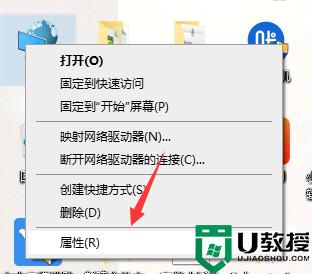
2、接着再点击:左上角“更改适配器设置”。
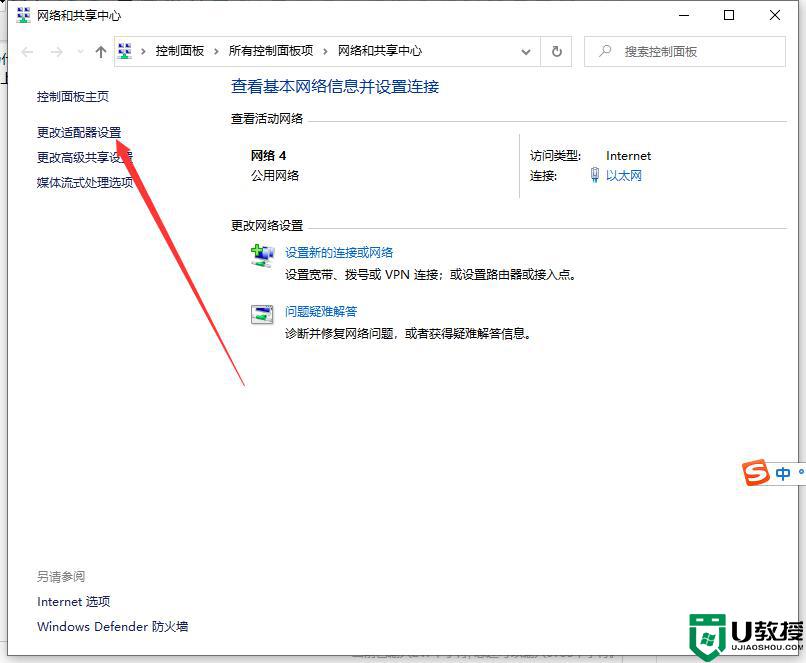
3、右键点击我们连接的网络选择属性。
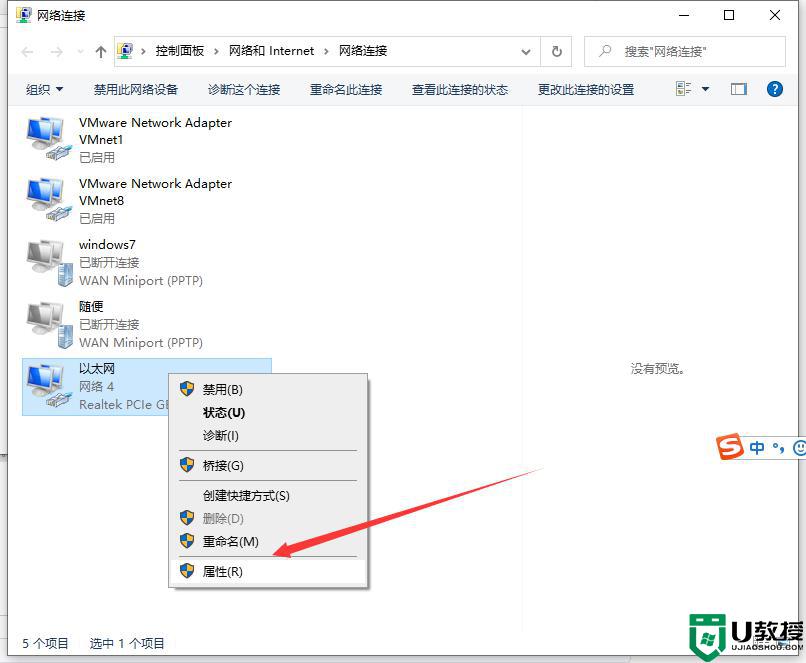
4、找到tcp/ipv4选项,点击属性按钮。
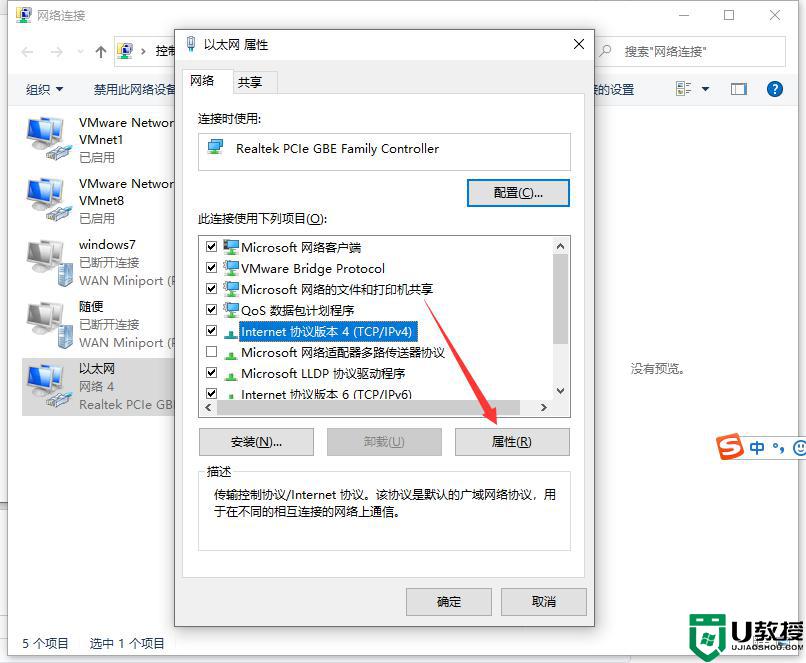
5、将自动选择ip和自动选择DNS都选上。
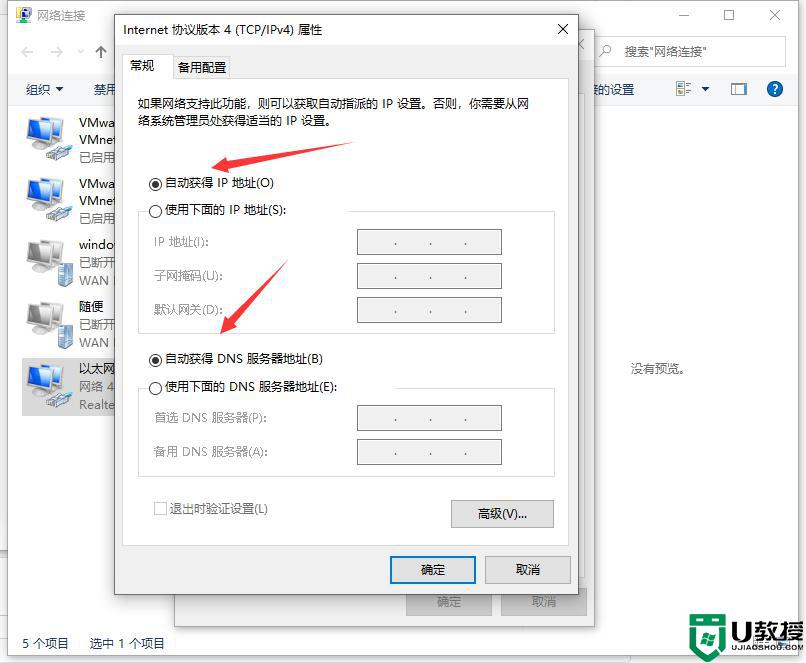
关于wifi网络正常但电脑无法上网的解决方法分享到这里了,简单设置一下IP地址即可,希望能帮助到大家。
wifi网络正常但电脑无法上网怎么回事 wifi网络正常但电脑无法上网的解决方法相关教程
- 电脑网络连接正常但是上不了网 wifi正常连接电脑无法上网的解决方法
- 有wifi但是电脑连不上网是什么原因 wifi正常但是电脑连不上网的解决方法
- 网络连接正常但无法上网什么原因 网络显示正常但是无法上网如何解决
- 电脑网络正常steam连不上网怎么办 网络正常但是连不上steam网络解决方法
- 电脑开机网络正常但是无法在浏览器开启网页怎么回事?
- 电脑有网络连接就是上不了网怎么办 win10电脑网络连接正常但上不了网的解决方法
- win7系统网络连接正常但是无法上网怎么解决
- 电脑连接不上无线网络是怎么回事 电脑连接不上无线网络的解决方法
- 电脑网络正常能上网但是迅雷下载不了东西如何解决
- Win7网络连接正常但不能上网解决方法
- 5.6.3737 官方版
- 5.6.3737 官方版
- Win7安装声卡驱动还是没有声音怎么办 Win7声卡驱动怎么卸载重装
- Win7如何取消非活动时以透明状态显示语言栏 Win7取消透明状态方法
- Windows11怎么下载安装PowerToys Windows11安装PowerToys方法教程
- 如何用腾讯电脑管家进行指定位置杀毒图解

